Udah Tahu iPhone Juga Bisa Screenshot Panjang? Begini Caranya!

Credit: Yura Fresh/Unsplash
Uzone.id - Kata siapa cuma Android yang bisa ambil screenshot panjang? iPhone juga bisa lho. Mungkin kalian bertanya-tanya “Bagaimana caranya?”, nah berikut cara lengkap ambil screenshot panjang di iPhone.
Lewat screenshot panjang atau juga dikenal sebagai scrolling screenshot, memungkinkan pengguna iPhone untuk menangkap semua konten di layar dalam sekali jepretan.Kalian gak perlu untuk mengambil tangkapan layar berkali-kali, karena hasil gambar yang dimuat bakal memenuhi galeri dan ruang penyimpanan iPhone kalian. Juga, mengambil tangkapan layar yang dilakukan secara berkali-kali tentu sangat merepotkan.
Screenshot panjang di iPhone hanya berlaku untuk perangkat dengan iOS 15 ke atas. Fitur ini membuat kalian dapat mengambil lebih banyak informasi dalam halaman web, berkas PDF, atau hal panjang apapun yang ingin diambil tanpa memerlukan aplikasi pihak ketiga.
Namun, perlu digaris bawahi, scrolling screenshot hanya dapat berfungsi di aplikasi browser, mail (bawaan iPhone), dan document saja. Lalu, bagaimana jika Uzoners mau mengambil screenshot panjang di iPhone? Caranya gampang banget nih, simak caranya berikut ini!
- Pastikan iPhone kalian telah membuka layar atau halaman yang ingin dijepret.
- Kalian bisa mulai menekan tombol Power dan Volume secara bersamaan atau menggunakan Assistive Touch untuk mengambil tangkapan layar.
- Ketuk pratinjau tangkapan layar yang muncul di sudut kiri bawah. Ingat, pratinjau ini hanya akan muncul selama lima detik.
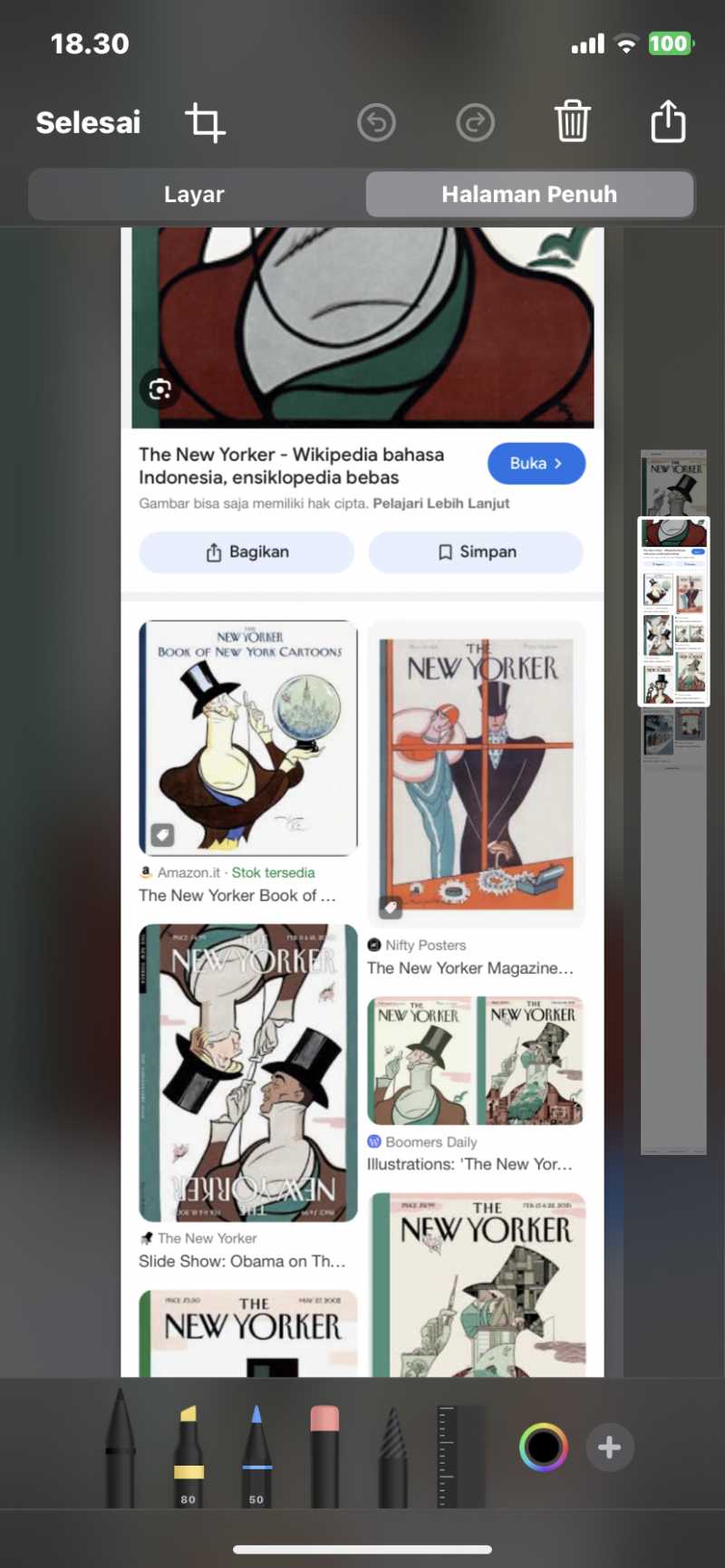 Preview
Preview - Buka opsi halaman penuh atau full page di bagian atas layar. Kalian dapat melihat hasil screenshot panjangnya dengan cara melakukan scrolling kursor di sebelah kanan layar.
- Disediakan alat untuk crop tangkapan layar jika terlalu panjang, maupun mengedit sesuai yang diinginkan.
 Preview
Preview
- Jika hasilnya telah sesuai dengan yang diinginkan. Kalian dapat mengklik selesai atau done di bagian kanan atas layar lalu pilih Simpan PDF ke File atau Simpan ke Foto (jika tersedia) untuk menyimpan.
Bagaimana, gampang kan?

